在日常使用电脑的过程中,我们有时会遇到电脑无法上网的问题,而其中一个常见的错误就是错误678。这个错误通常与网络连接设置有关,如果不及时解决,将会严重影响我们的工作和生活。本文将详细介绍错误678的原因及解决方法,帮助大家轻松解决电脑无法上网的困扰。
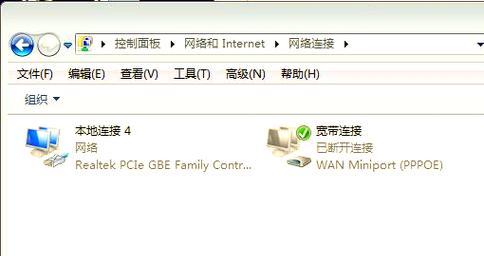
一、网络连接是否正常
我们需要检查电脑的网络连接是否正常。打开“网络和Internet设置”,点击“查看网络状态和任务”下的“更改适配器设置”,确保网络连接已启用,双击连接名称,查看是否显示“已连接”状态。如果未连接,右键点击连接名称并选择“启用”,然后刷新页面或重新启动电脑。
二、检查网线连接
如果网络连接显示已连接,但依然无法上网,那么我们需要检查一下网线的连接情况。首先确保网线插入电脑以及路由器或调制解调器的端口中,插入时需确保插头紧密无松动。如果仍然无法上网,可以尝试更换网线或者检查一下网线是否受损。
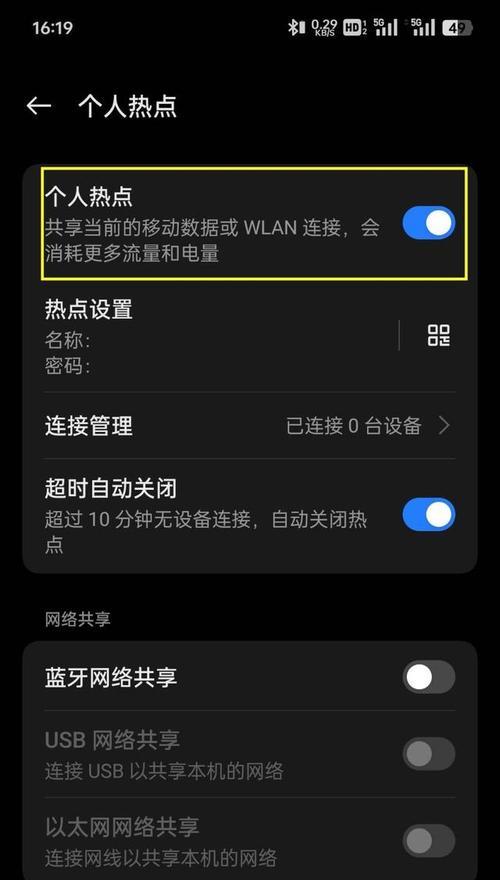
三、重新启动路由器或调制解调器
有时,网络连接问题可能是由于路由器或调制解调器出现故障导致的。此时,我们可以尝试重新启动路由器或调制解调器来解决问题。将其断电,等待数分钟后再次通电,等待设备重新启动后,尝试连接网络。
四、检查IP地址设置
IP地址设置错误也可能导致电脑无法上网,我们可以通过以下步骤检查和更改IP地址设置。打开“命令提示符”,输入“ipconfig”并按下回车键,查看IP地址等信息。如果IP地址为0.0.0.0或者169.254.x.x等非正常IP地址,那么我们需要手动设置IP地址。进入“网络和Internet设置”,点击“更改适配器设置”,右键点击网络连接名称并选择“属性”,在“Internet协议版本4(TCP/IPv4)”选项中点击“属性”,选择“使用下面的IP地址”,填写正确的IP地址、子网掩码和默认网关。
五、检查DNS服务器设置
DNS服务器也是连接网络的重要组成部分,如果DNS服务器设置错误,同样会导致无法上网。我们可以通过以下步骤检查和更改DNS服务器设置。进入“网络和Internet设置”,点击“更改适配器设置”,右键点击网络连接名称并选择“属性”,在“Internet协议版本4(TCP/IPv4)”选项中点击“属性”,选择“使用下面的DNS服务器地址”,填写正确的首选DNS服务器和备用DNS服务器地址。
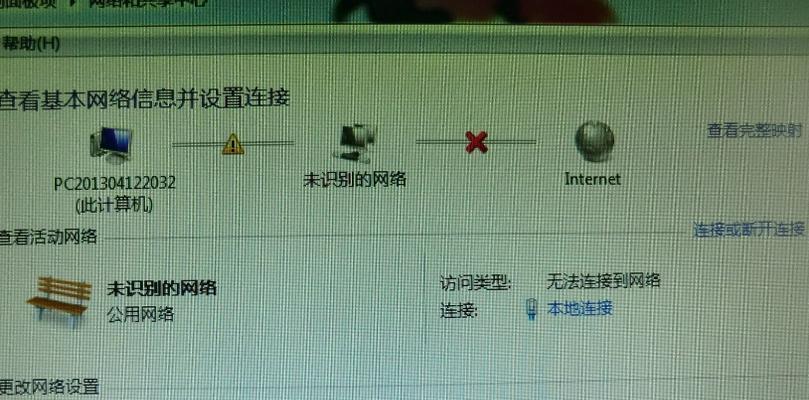
六、检查防火墙设置
防火墙是保护电脑安全的重要组成部分,但有时防火墙设置过于严格也会导致无法上网。我们可以通过以下步骤检查和更改防火墙设置。进入“控制面板”,点击“系统和安全”,选择“WindowsDefender防火墙”,在左侧菜单中点击“允许应用或功能通过WindowsDefender防火墙”,确保你所使用的浏览器和其他需要连接网络的应用程序被允许通过防火墙。
七、检查网络驱动程序
网络驱动程序是电脑与网络设备进行通信的重要桥梁,如果驱动程序出现问题,也可能导致无法上网。我们可以通过以下步骤检查和更新网络驱动程序。打开“设备管理器”,展开“网络适配器”选项,找到你所使用的网络适配器,右键点击并选择“更新驱动程序”,选择自动更新驱动程序或手动下载最新的网络驱动程序。
八、尝试使用其他浏览器
如果以上方法都无效,我们还可以尝试使用其他浏览器来连接网络。有时,特定的浏览器版本或设置也可能导致无法上网。我们可以下载其他流行的浏览器,如谷歌浏览器、火狐浏览器等,并尝试通过这些浏览器来访问网页,以确定问题是否出现在特定的浏览器上。
九、清除浏览器缓存和Cookie
浏览器缓存和Cookie是为了提高网页加载速度和保存用户登录信息而存在的,但有时过多的缓存和Cookie可能导致无法正常访问网页。我们可以尝试清除浏览器缓存和Cookie来解决问题。打开浏览器设置,找到“清除浏览数据”或类似选项,选择清除缓存和Cookie,然后重新启动浏览器并尝试访问网页。
十、排除软件冲突
某些安装在电脑上的软件可能与网络连接存在冲突,导致无法上网。我们可以通过以下步骤排除软件冲突。在电脑上禁用或卸载最近安装的软件,然后重新启动电脑,并尝试连接网络。如果问题解决,那么很可能是某个软件导致的网络故障。
十一、检查网络供应商
如果以上方法都无效,我们还可以联系网络供应商咨询是否存在网络故障。有时,网络供应商的服务可能受到故障或维护的影响,导致用户无法正常上网。我们可以拨打网络供应商的客服电话,询问是否存在网络故障,并根据其建议进行操作。
十二、重置网络设置
如果仍然无法解决问题,我们可以尝试重置电脑的网络设置。打开“命令提示符”并以管理员身份运行,输入“netshwinsockreset”和“netshintipreset”并按下回车键,然后重新启动电脑。重置网络设置可能会删除现有的网络连接配置和参数,因此请确保你有正确的网络连接信息和凭据。
十三、检查硬件设备
如果问题仍未解决,我们可以检查一下电脑硬件设备是否正常工作。可以尝试更换一条新的网线或者将网线插入其他可用的端口来检查端口是否正常。如果是使用无线网络,可以尝试连接其他可用的无线网络来确定是否是无线网卡出现问题。
十四、更新操作系统和安全软件
有时,操作系统和安全软件的更新也会修复一些网络连接问题。我们可以检查并安装最新的操作系统更新以及安全软件的更新。打开“设置”或“控制面板”,点击“更新和安全”或“Windows更新”,选择检查更新并安装所有可用的更新。同时,确保安全软件处于最新版本,并进行必要的更新和扫描。
十五、寻求专业帮助
如果以上方法仍然无法解决问题,我们建议寻求专业人士的帮助。可以咨询网络服务提供商的技术支持人员,或者带电脑到专业的电脑维修店进行故障排除和修复。
错误678导致的电脑无法上网问题是一个常见但也相对容易解决的故障。通过检查网络连接、网线连接、IP地址和DNS服务器设置、防火墙设置、网络驱动程序等方面,我们可以找到并解决问题。如果遇到无法解决的情况,我们可以尝试使用其他浏览器、清除浏览器缓存和Cookie、排除软件冲突、联系网络供应商、重置网络设置、检查硬件设备以及更新操作系统和安全软件等方法。如果仍无法解决问题,可以寻求专业帮助来解决电脑无法上网的困扰。

大姨子是与自己关系亲近且重要的家庭成员,在与大姨子相处时,我们希望能...

在这个科技创新不断加速的时代,折叠屏手机以其独特的形态和便携性吸引了...

在智能穿戴设备日益普及的今天,OPPOWatch以其时尚的设计和强...

当华为手机无法识别NFC时,这可能给习惯使用NFC功能的用户带来不便...

当你手握联想小新平板Pro,期待着畅享各种精彩应用时,如果突然遇到安...